Kommentatoren wissen zu lassen, dass ihr Kommentar freigegeben wurde, ist eine einfache, aber wirkungsvolle Methode, um Konversation auf Ihrer Website zu fördern. 💬
WordPress benachrichtigt Benutzer jedoch standardmäßig nicht, wenn ihre Kommentare freigeschaltet werden. Das kann dazu führen, dass sie sich fragen, ob ihre Nachricht angekommen ist oder ob sie jemals erscheinen wird. Und diese Ungewissheit könnte sie von zukünftigem Engagement abhalten.
Viele Website-Besitzer haben uns gefragt, wie man dies beheben kann. Wir haben diesen Leitfaden zusammengestellt, um Ihnen zu helfen! 🙌
In diesem Tutorial zeigen wir Ihnen, wie Sie Benutzer am einfachsten benachrichtigen können, wenn ihre Kommentare in WordPress freigegeben wurden. So bleiben die Diskussionen aktiv und Ihr Publikum beteiligt.
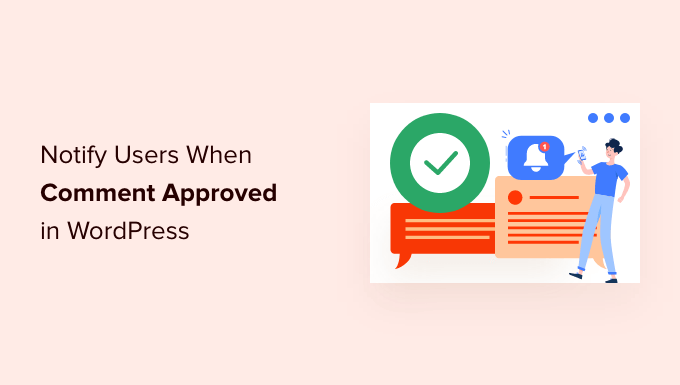
Warum Benutzer benachrichtigen, wenn ihr Kommentar in WordPress freigegeben ist
Kommentare ermöglichen es den Besuchern Ihrer Website, mit Ihnen und anderen Besuchern zu kommunizieren.
Sie sind eine großartige Möglichkeit, sich zu engagieren und Feedback zu erhalten, und können dazu beitragen, eine Community rund um Ihren WordPress-Blog aufzubauen.
Standardmäßig stellt WordPress alle neuen Kommentare in eine Moderationswarteschlange. Sie können diese Kommentare im Administrationsbereich sehen, aber sie erscheinen nicht auf Ihrer Website, bis Sie sie genehmigen.
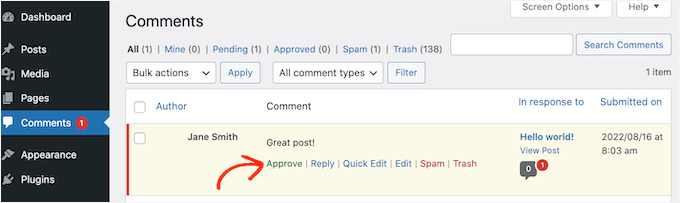
Die Freigabe von Kommentaren ist der beste Weg, um Diskussionen sicher und frei von Spam zu halten.
In den Standardeinstellungen von WordPress werden Benutzer jedoch nicht benachrichtigt, wenn Sie ihre Kommentare freigeben.
Die Besucher müssten also immer wieder auf Ihrer WordPress Website nachsehen, ob ihre Kommentare erschienen sind.
Die meisten Kommentatoren vergessen dies jedoch. Manchmal gehen die Besucher sogar davon aus, dass Sie ihren Kommentar abgelehnt haben, wenn sie keine Benachrichtigung erhalten.
Indem Sie bestätigen, dass Sie ihren Kommentar veröffentlicht haben, können Sie die Besucher ermutigen, auf Ihre WordPress-Website zurückzukehren. Dies fördert das Engagement und kann eine interessante und lebhafte Diskussion erstellen.
Deshalb zeigen wir Ihnen, wie Sie Benutzer benachrichtigen können, wenn Sie ihre Kommentare freigeben. Hier finden Sie einen kurzen Überblick über alle Themen, die wir in diesem Leitfaden behandeln werden:
Lassen Sie uns gleich loslegen!
Wie man Benutzer benachrichtigt, wenn ihr Kommentar in WordPress freigegeben ist
Der einfachste Weg, andere zu benachrichtigen, wenn Sie ihre Kommentare veröffentlichen, ist die Verwendung von Comment Approved Notifier Extended. Dieses Plugin ist einfach einzurichten und ermöglicht es Ihnen, eine individuelle E-Mail an Ihre Benutzer zu senden.
Zunächst müssen Sie das Plugin installieren und aktivieren. Wenn Sie Hilfe benötigen, lesen Sie bitte unsere Anleitung zur Installation eines WordPress-Plugins.
Nach der Aktivierung funktioniert das Plugin automatisch. Jedes Mal, wenn Sie einen Kommentar freigeben, sendet WordPress eine Benachrichtigung an die E-Mail-Adresse der betreffenden Person.

Wenn Sie den Inhalt der E-Mail ändern möchten, klicken Sie einfach im WordPress-Dashboard auf “Kommentar freigegeben”.
Sie sehen dann das Standard Template für E-Mails mit verschiedenen Shortcodes. Diese Shortcodes fügen automatisch bestimmte Informationen in die E-Mail ein, z. B. den Namen des Kommentators oder den Titel des Beitrags.
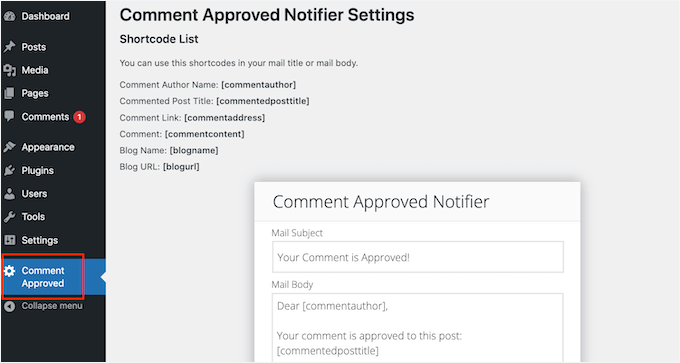
Wenn eine E-Mail erstellt wird, ersetzt die Comment Approver Notification den Shortcode durch echte Informationen.
So wird beispielsweise [commentauthor] durch den Namen des Benutzers und [commendedposttitle] durch den Blogbeitrag ersetzt, in dem der Benutzer einen Kommentar veröffentlicht hat.
Geben Sie einfach einen beliebigen Shortcode in den Editor für E-Mails ein oder fügen Sie ihn ein. Sie können auch einfachen Text eingeben, wie auf dem folgenden Bild zu sehen:
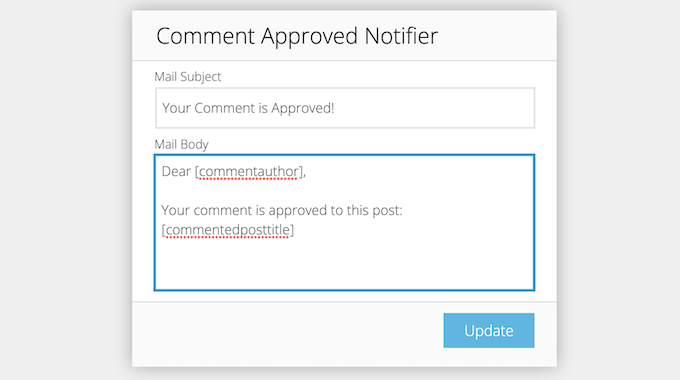
Im Feld “Mail Body” können Sie das Template bearbeiten, um die Nachricht zu ändern, die Benutzer erhalten, wenn ihr Kommentar freigegeben wurde.
Wenn Sie mit dem Aussehen der E-Mail zufrieden sind, können Sie auf den Button “Aktualisieren” klicken.
Jetzt wird die Benachrichtigung über die Freigabe von Kommentaren per E-Mail an Ihre Benutzer gesendet.
💡 Expertentipp: Um sicherzustellen, dass Ihre Kommentare die Posteingänge der Benutzer erreichen und nicht im Spam-Ordner landen, empfehlen wir die Verwendung eines SMTP-Plugins wie WP Mail SMTP. Es ist die beste Wahl, um die Zustellbarkeit von E-Mails in WordPress zu verbessern.
Weitere Einzelheiten finden Sie in unserer Anleitung, wie Sie WordPress dazu bringen, keine E-Mails zu versenden.
Bonus-Tipp: Exportieren von E-Mail-Adressen aus WordPress-Kommentaren
Sobald Sie Benutzer durch Benachrichtigungen über die Freigabe von Kommentaren eingebunden haben, sollten Sie weitere Kommunikationsstrategien in Betracht ziehen.
Eine Option besteht darin, E-Mail-Adressen aus WordPress-Kommentaren zu exportieren, um eine Mailing-Liste zu erstellen. Vorausgesetzt, Sie haben die Zustimmung des Benutzers, können Sie das tun:
- Fügen Sie Personen zu Ihrem E-Mail-Newsletter hinzu, um sie über Neuigkeiten und Tipps zu informieren.
- Importieren Sie sie in Ihr CRM für eine personalisierte Ansprache.
- Verwenden Sie sie für gezielte Facebook-Werbekampagnen.
Jede Methode trägt dazu bei, Ihr Publikum anzusprechen und Ihre Reichweite zu vergrößern, aber achten Sie immer darauf, dass Sie die Präferenzen der Benutzer und die Datenschutzbestimmungen respektieren.
Eine ausführliche Anleitung finden Sie in unserem Artikel über den Export von E-Mail-Adressen aus WordPress-Kommentaren.
Wir hoffen, dieser Artikel hat Ihnen geholfen zu lernen, wie Sie Benutzer benachrichtigen können, wenn ihr Kommentar in WordPress freigegeben wurde. Als Nächstes können Sie auch unseren Leitfaden zum Abonnieren von Kommentaren durch Benutzer lesen oder unsere Expertenauswahl der besten Werkzeuge zur E-Mail-Verifizierung, um Ihre E-Mail-Liste zu bereinigen.
Wenn Ihnen dieser Artikel gefallen hat, dann abonnieren Sie bitte unseren YouTube-Kanal für WordPress-Videotutorials. Sie können uns auch auf Twitter und Facebook finden.





Mrteesurez
I really appreciate this post.
I have been trying to solve this issue times ago. Now that I discovered this, I will try the plugin today.
WPbeginner has really done great works, which some of us are just discovering including me.
WPBeginner Support
Glad our guide was helpful!
Admin
Ben
Any way to do this without a plugin?
Thanks!
WPBeginner Support
There is, however that would require some coding which would be less beginner friendly than we would like this article to be
Admin
Ben
Makes sense, I’m trying the Better Notifications for WordPress plugin in the meantime, thanks.
Syed Balkhi
Haven’t tried it on a multi-site.
Syed Balkhi
Yup CommentLuv is a good alternative. Thanks for the comment Jeannette
James Moriana
Good information. This feature would be very helpful for the WP users who manage WordPress blogging websites.
pravdamien
any idea how well this would work in a multisite environment ?
Jane Etherton
Fantastic idea, very easy to install and set up. Many thanks for this, your “Comment Approved”plugin is sure to increase interaction on my blog.
Jeannette Paladino
This is good advice and I will pass this on to my blogging friends who do not have a method to respond to comments. Another option is to purchase ($67 single site) CommentLuv Premium plugin. The blog owner is notified when a comment is posted so s/he can reply. The plugin encourages the visitor to leave comments on future posts because for each comment a link is provided back to the commenter’s latest blog post.
Mark
I know this is slightly different, but I find when commenting via jetpack (I think it was) I have no onscreen feedback as to whether my comment was submitted, nor do I see any “awaiting moderation”. I recently found out they are receiving the comments and I thought the comment form was broken…
Chris
That’s crazy that this topic would come up just now. I was just thinking about this last week when I enabled comments in one of my themes. Thanks WPB